当我们使用win10系统时,可能会遇到Edge或者IE浏览器打开后一直无响应的情况。造成这种情况的原因通常是由于缓存、插件或其他软件的干扰。因此,我们需要对浏览器无响应的现象进行全面的分析和排查。那么本文小编就为大家带来三招解决win10浏览器无反应的方法。
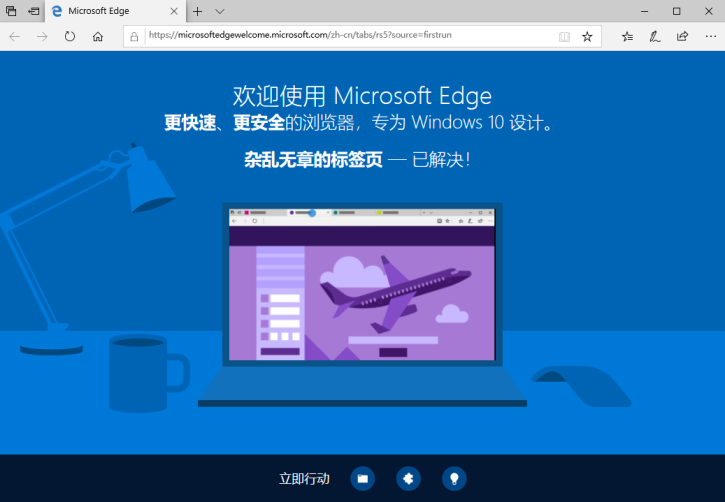
1、缓存导致浏览器崩溃
如果浏览器长时间使用而不进行清理,可能会因为缓存问题而导致假死。请按照以下步骤解决因缓存问题导致的浏览器冻结问题。
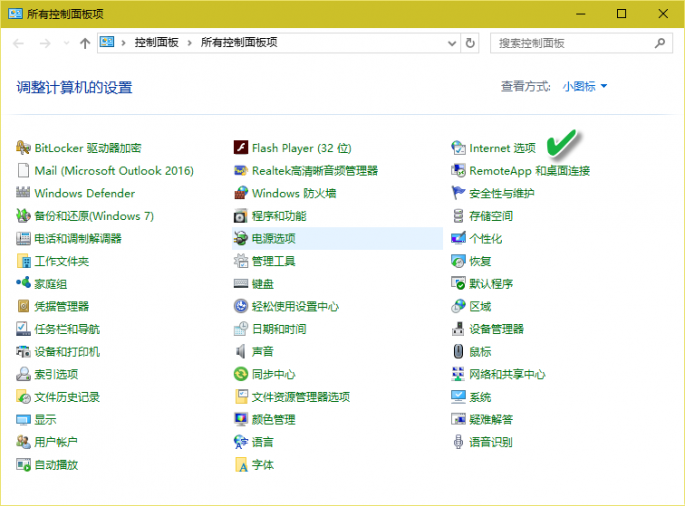
在系统左下角cortana搜索框中搜索并打开“控制面板”,将查看模式切换为“小图标”模式,然后单击窗口中的“Internet选项”。
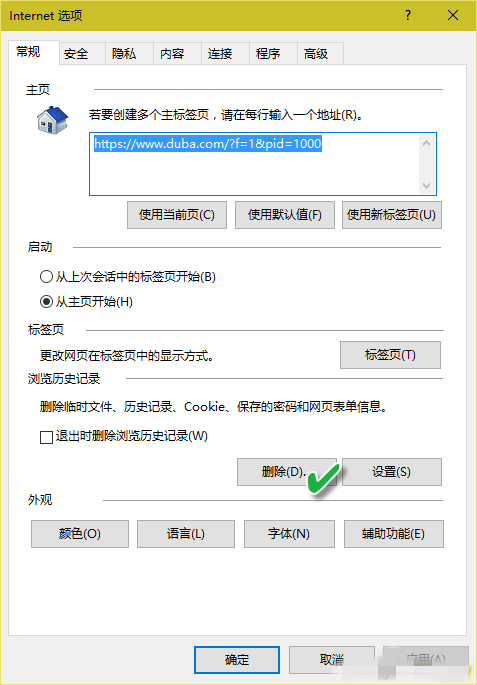
在弹出的“Internet选项”窗口中,单击“常规”选项卡下“浏览历史记录”组中的“删除”按钮。
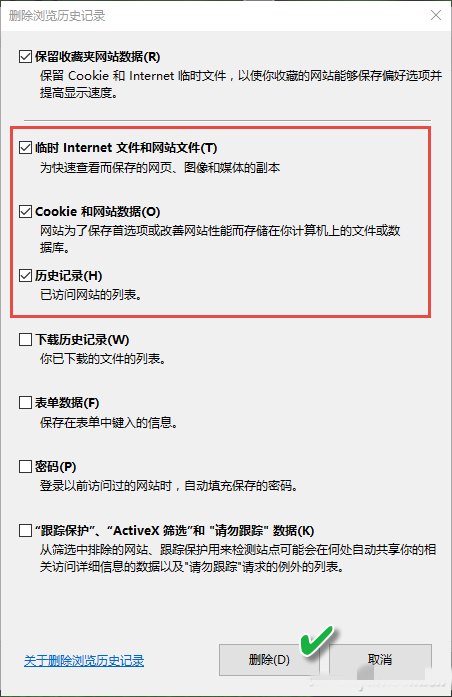
在“删除浏览历史记录”窗口中,选中“Internet 临时文件和网站文件”、“Cookie 和网站数据”和“历史记录”,然后单击“删除”。
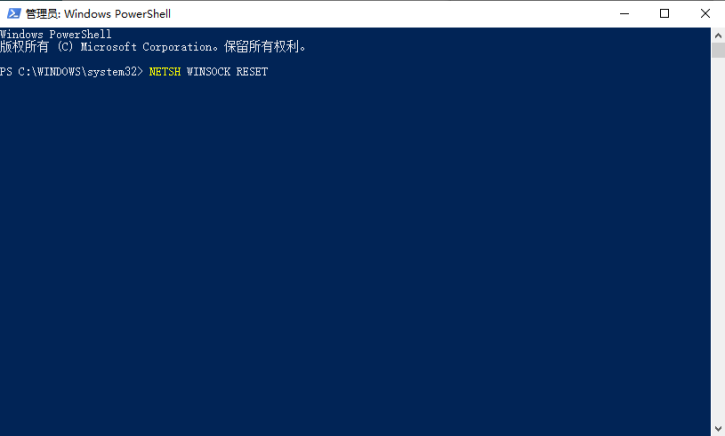
右键单击“开始”按钮,选择进入Windows Powershell(管理员)窗口,运行“NETSH WINSOCK RESET”命令。
2、Flash插件导致的浏览器假死
不合适的Flash插件也是导致浏览器卡顿的重要原因。这可以通过以下方法解决:
在IE中,按Alt+X组合键显示“工具”菜单,选择“安全ActiveX过滤”命令。该方法仅适用于IE浏览器。另外,您还可以通过IE工具菜单下的“管理加载项”进入加载项管理窗口,选择控件“Shockwave Flash Object”,单击右下角的“禁用”,然后单击“关闭” 。它将适用于所有浏览器。这样,所有由该插件引起的浏览器假死问题都将得到解决。

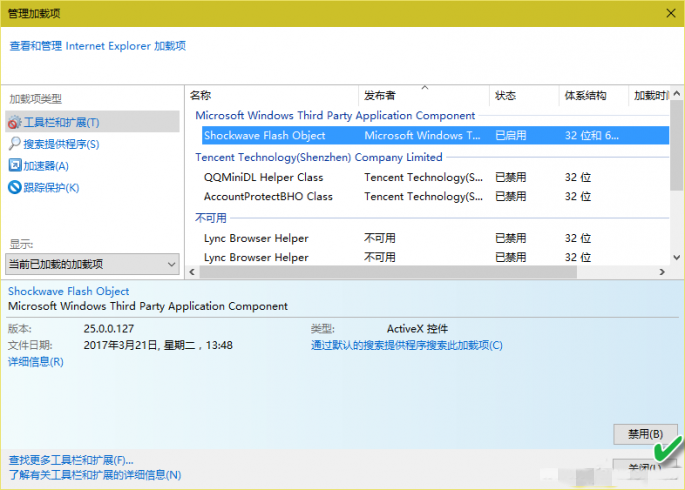
另外,您还可以完全卸载Adobe Flash Player插件,然后重新安装。由于Adobe Flash Player卸载快捷方式不会出现在系统“程序和功能”窗口中,因此您需要寻找专用的卸载工具。通过百度搜索“卸载flash播放器”。找到并下载该工具后,使用文件的“属性”窗口显示“详细信息”,并向版权局确认它是Adobe的官方卸载程序。您可以放心地使用该程序卸载Flash。插入。之后前往Adobe官网下载并安装最新版本。
3.消除其他软件可能产生的干扰
如果排除以上两个原因后问题仍未解决,则可以考虑与系统中安装的第三方软件存在冲突并开始解决。这时可以先使用纯系统启动方式启动系统,然后再一一排除故障。具体方法如下:
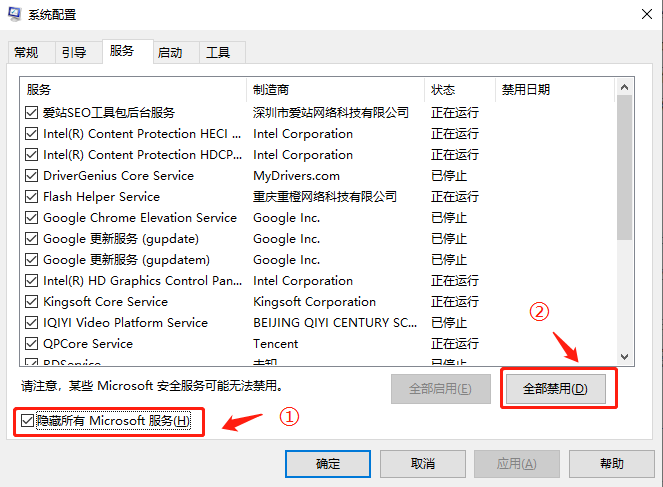
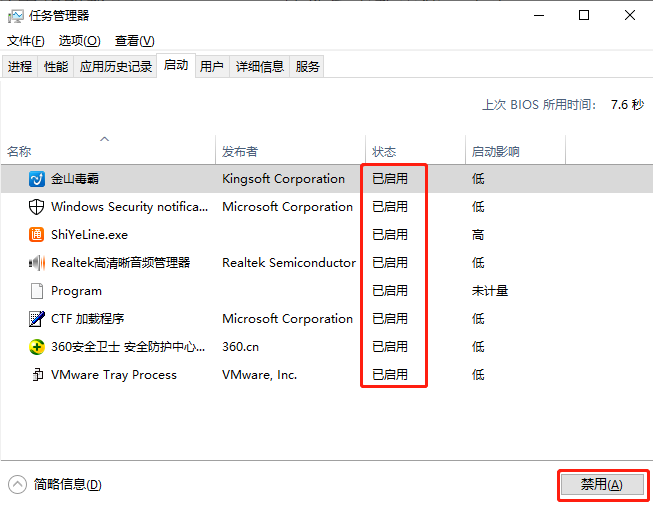
按Win+R启动“运行”窗口,输入MSCONFIG命令运行,打开系统配置窗口,单击“服务”选项卡,勾选“隐藏所有Microsoft服务”复选框,然后单击“全部禁用”按钮。然后单击“启动”选项卡,单击“打开任务管理器”,然后禁用所有启动项并确定。最后重新启动计算机。
以上就是小编给大家带来的三种解决Windows 10浏览器无响应问题的方法。如果您在使用win10时也遇到浏览器打开无响应的情况,可以参考上面教程中提到的三种方法一一排查。相信你很快就能找到症结,顺利打开浏览器!